Television Ace Toolbar 除去のヒント (Television Ace Toolbar のアンインストール)
Television Ace Toolbarは公式の web ページから追加することができます web ブラウザーに加えています。Safari、Mozilla の Firefox と Chrome、この拡張機能を追加できますが、これらのブラウザーのどれも提示する公式ブラウザーでこの拡張機能拡張子の店。これは非常に疑って、以外にも、一部のユーザーは文句を言うこの拡張機能は、それらをダウンロードすることがなくブラウザーで登場しているさらに疑わしいであります。したがって、ソフトウェアのこの作品を分析し、あなたとそれについての詳細を共有しました。
Television Ace Toolbar とは、不審なプログラム (PUP) として記述することができるソフトウェアのことです。スパイウェアおよびマルウェア除去プログラムの多くは子犬としてそれを識別、ユーザー システムから削除するをお勧めします。100sOfRecipes ツールバーと [PackageTracer] ツールバーを含む、同じ開発者から他のプログラムに似ています。一度インストールすると、拡張改革ホームページと新しいタブ ページが設定しそれらを調整するので、int.search.myway.com 検索エンジン毎回のカスタマイズされたバージョンにリダイレクトされます、ユーザー、彼は web ブラウザーまたは新しいタブを開きます。我々 は、キーワード””デートこの検索エンジンをテストしています。
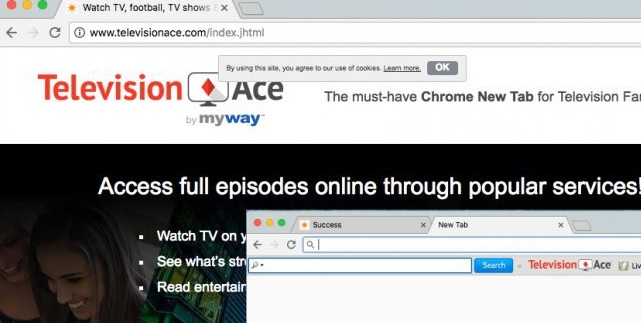
ダウンロードの削除ツール削除するには Television Ace Toolbar
まず、我々 は、このプログラムがコンピューターの位置情報を追跡することを意味我々 は、住んでいる国に基づく検索結果が得られることを気づいています。我々 は気づいた 2 番目のことは「広告」としてマークされた結果の量それらの負荷があった。また、これらの広告の横にある提案と関連検索のリストを発見しました。悲しいことに、有機の web 結果は私たちを失望させた結果のページの一番最後に置かれていた。その後、通常の重要な情報を保持しているこのプログラムのプライバシー ポリシーを確認しました。これは我々 が見つけたものです。
この子犬をブラウザーに追加する拡張は、ユーザーが web を閲覧するときに特定のデータを収集します。これにはそれが収集:「情報はあなたの IP アドレス、ブラウザーの種類と言語、その他ブラウザー関連情報、キーワード クエリ、時刻スタンプが含まれます、クエリ テキストを検索は、検索結果をクリックする、検索履歴、ページ閲覧、一意の識別子、インストール時にソフトウェアおよび/またはお使いの PC に接続されたデバイスやデバイス、および参照元の web サイトのアドレスを含む、削除されていないクッキーの内容」以外にも、この会社は、広告主や広告ネットワーク、認定サービス ・ プロバイダー、ビジネス パートナー、IAC 企業などと収集した情報を共有します。開発者によると”我々 はまたはこれらの第三者が収集データの使用あなたに関心の広告を提供するのに。”ただし、開発者もそのプログラムの使用から生じる直接的および間接的な損害について責任を負うべきだと主張します。我々 はあなたがこのツールを経由してウェブを検索する前に二度考えるべきであるし、Television Ace Toolbar を削除したい場合は次の手順に従ってを使用して間違いなくそれを行うと思います。
どのようにこのプログラムの開発者はそれを促進を行うのですか。
一部のユーザーは、彼らを決してダウンロードまたは自分でインストールしたが、彼らはブラウザーでこのツールバーを検出ことを言います。このような場合は、我々 はフリーウェアに沿ってインストールできると仮定します。いくつかの無料プログラムは、パートナーの製品を宣伝し、インストール プロセスを通じてコンピューターのユーザーにそれらを提供します。悲しいことに、提案はデフォルトまたは標準のオプションは、カスタム/詳細設定として、フランクは背後にある難読化もの。したがって、ソフトウェアをインストールする際にデフォルトまたは標準のオプションを選択して、あなたのダウンロードと一緒に「推奨」ソフトウェアをインストールする入札の横にあるチェック マークをオフにお勧めします。その上、同じように我々 は、前に述べたが、このツールバーを televisionace (ドット) からダウンロードできます。 com。
Television Ace Toolbar を削除する方法?
Television Ace Toolbar を削除する簡単です。各影響を受ける web ブラウザーの TelevisionAce 拡張子を検索し、それをアンインストールする必要がだけです。あなたのため、このタスクを容易に詳細な Television Ace Toolbar 削除手順を用意しました。システムから Television Ace Toolbar を削除する方法を学ぶまでスクロールします。
お使いのコンピューターから Television Ace Toolbar を削除する方法を学ぶ
- ステップ 1. 窓から Television Ace Toolbar を削除する方法?
- ステップ 2. Web ブラウザーから Television Ace Toolbar を削除する方法?
- ステップ 3. Web ブラウザーをリセットする方法?
ステップ 1. 窓から Television Ace Toolbar を削除する方法?
a) Television Ace Toolbar を削除関連のアプリケーションを Windows XP から
- スタートをクリックしてください。
- コントロール パネルを選択します。

- 選択追加またはプログラムを削除します。

- Television Ace Toolbar をクリックして関連のソフトウェア

- [削除]
b) Windows 7 と眺めから Television Ace Toolbar 関連のプログラムをアンインストールします。
- スタート メニューを開く
- コントロール パネルをクリックします。

- アンインストールするプログラムを行く

- 選択 Television Ace Toolbar 関連のアプリケーション
- [アンインストール] をクリックします。

c) Television Ace Toolbar を削除 Windows 8 アプリケーションを関連
- チャーム バーを開くに勝つ + C キーを押します

- 設定を選択し、コントロール パネルを開きます

- プログラムのアンインストールを選択します。

- Television Ace Toolbar 関連プログラムを選択します。
- [アンインストール] をクリックします。

ステップ 2. Web ブラウザーから Television Ace Toolbar を削除する方法?
a) Internet Explorer から Television Ace Toolbar を消去します。
- ブラウザーを開き、Alt キーを押しながら X キーを押します
- アドオンの管理をクリックします。

- [ツールバーと拡張機能
- 不要な拡張子を削除します。

- 検索プロバイダーに行く
- Television Ace Toolbar を消去し、新しいエンジンを選択

- もう一度 Alt + x を押して、[インター ネット オプション] をクリックしてください

- [全般] タブのホーム ページを変更します。

- 行った変更を保存する [ok] をクリックします
b) Mozilla の Firefox から Television Ace Toolbar を排除します。
- Mozilla を開き、メニューをクリックしてください
- アドオンを選択し、拡張機能の移動

- 選択し、不要な拡張機能を削除

- メニューをもう一度クリックし、オプションを選択

- [全般] タブにホーム ページを置き換える

- [検索] タブに移動し、Television Ace Toolbar を排除します。

- 新しい既定の検索プロバイダーを選択します。
c) Google Chrome から Television Ace Toolbar を削除します。
- Google Chrome を起動し、メニューを開きます
- その他のツールを選択し、拡張機能に行く

- 不要なブラウザー拡張機能を終了します。

- (拡張機能) の下の設定に移動します。

- On startup セクションの設定ページをクリックします。

- ホーム ページを置き換える
- [検索] セクションに移動し、[検索エンジンの管理] をクリックしてください

- Television Ace Toolbar を終了し、新しいプロバイダーを選択
ステップ 3. Web ブラウザーをリセットする方法?
a) リセット Internet Explorer
- ブラウザーを開き、歯車のアイコンをクリックしてください
- インター ネット オプションを選択します。

- [詳細] タブに移動し、[リセット] をクリックしてください

- 個人設定を削除を有効にします。
- [リセット] をクリックします。

- Internet Explorer を再起動します。
b) Mozilla の Firefox をリセットします。
- Mozilla を起動し、メニューを開きます
- ヘルプ (疑問符) をクリックします。

- トラブルシューティング情報を選択します。

- Firefox の更新] ボタンをクリックします。

- 更新 Firefox を選択します。
c) リセット Google Chrome
- Chrome を開き、メニューをクリックしてください

- 設定を選択し、[詳細設定を表示] をクリックしてください

- 設定のリセットをクリックしてください。

- リセットを選択します。
d) Safari をリセットします。
- Safari ブラウザーを起動します。
- サファリをクリックして (右上隅) の設定
- リセット サファリを選択.

- 事前に選択された項目とダイアログがポップアップ
- 削除する必要がありますすべてのアイテムが選択されていることを確認してください。

- リセットをクリックしてください。
- Safari が自動的に再起動されます。
* SpyHunter スキャナー、このサイト上で公開は、検出ツールとしてのみ使用するものです。 SpyHunter の詳細情報。除去機能を使用するには、SpyHunter のフルバージョンを購入する必要があります。 ここをクリックして http://www.pulsetheworld.com/jp/%e3%83%97%e3%83%a9%e3%82%a4%e3%83%90%e3%82%b7%e3%83%bc-%e3%83%9d%e3%83%aa%e3%82%b7%e3%83%bc/ をアンインストールする場合は。

